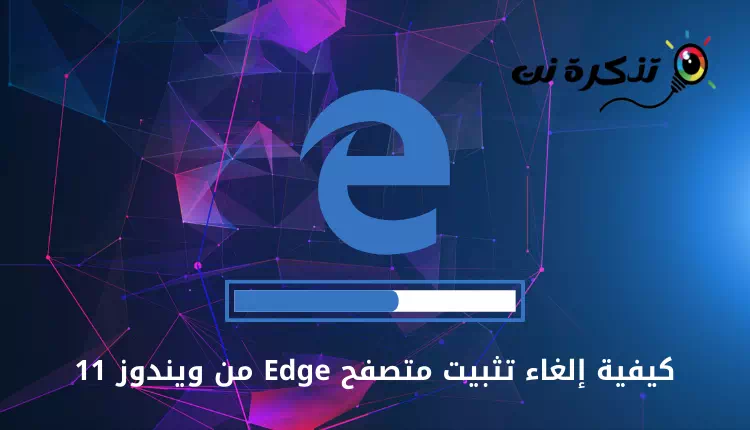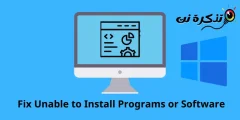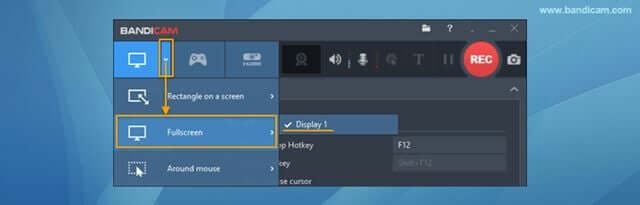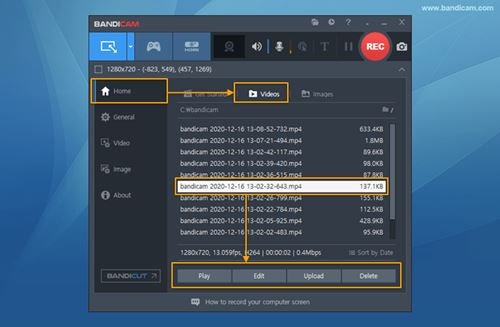vám Stiahnite si BandiCam Najnovšia verzia snímania obrazovky počítača.
Záznam na obrazovku je pre študentov veľmi užitočný, pretože im umožňuje zaznamenať si materiál z kurzu pre neskoršiu kontrolu. Problém však je, že Windows 10 nemá špeciálnu aplikáciu na nahrávanie obrazovky.
A hoci používatelia môžu na nahrávanie obrazoviek používať panel Xbox Game Bar, jeho funkcie sú obmedzené. Pomocou aplikácie napríklad nemôžete nahrávať konkrétnu časť obrazovky Herný panel. Ak chcete nahrať konkrétnu oblasť alebo obrazovku, musíte zvážiť možnosti externého softvéru.
K dnešnému dňu sú k dispozícii stovky možností nahrávania obrazovky pre Windows 10. Medzi všetkými z nich je však spoľahlivých iba niekoľko. Preto sa v tomto článku budeme baviť o jednom z najpoužívanejších softvérov na nahrávanie obrazovky pre Windows 10, známy ako „Nahrávač obrazovky Bandicam".
Čo je rekordér obrazovky Bandicam?

Bandicam je jednou z najlepších aplikácií na nahrávanie obrazovky dostupných pre Windows 10. Najlepšie hodnotená. S Bandicam -Môžete ľahko zaznamenať obrazovku počítača.
Nielen to, ale rekordér obrazovky to dokáže Bandicam Zachyťte videá pri hraní hier s vysokou snímkovou frekvenciou. V porovnaní s inými rekordérmi obrazovky pre PC je Bandicam účinnejší.
Dôvodom je, že Bandicam používa vysoký kompresný pomer bez zníženia kvality videa. To znamená, že môžete nahrávať 4K videá pri 120 snímkach bez obáv zo straty kvality.
Okrem toho môže Bandicam vytvárať snímky obrazovky a ukladať ich v rôznych formátoch, ako napríklad JPEG و PNG و BMP A viac.
Tiež by vás mohlo zaujímať: Stiahnite si K-Lite Codec Pack (najnovšia verzia)
Vlastnosti rekordéra obrazovky Bandicam
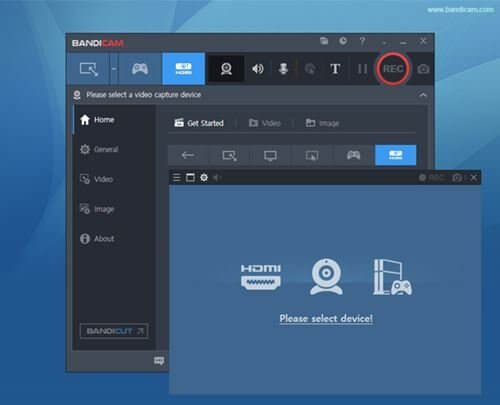
Teraz, keď ste sa zoznámili so softvérom Bandicam, by vás mohlo zaujímať jeho funkcie. Zatiaľ čo sme vyzdvihli niektoré z najlepších funkcií rekordéra obrazovky Bandicam.
مجاني
Áno, sťahovanie, sťahovanie a používanie Bandicamu je úplne zadarmo. Na používanie softvéru nemusíte nakupovať ani vytvárať účet. V bezplatnej verzii však Bandicam na nahraté videá kladie vodoznak.
Nahrávajte vo vysokej kvalite
Dokonca aj s bezplatnou verziou Bandicamu získate možnosť nahrávať online video a audio v HD. Bezplatná verzia však obmedzuje nahrávanie videa až na 10 minút.
Nakreslite na obrazovku
Jednou z najlepších funkcií Bandicamu je vytváranie dynamických videí pomocou kreslenia digitálnych záznamov na obrazovku v reálnom čase. Počas nahrávania môžete napríklad pridať šípky, nápisy atď. Priamo na obrazovku.
Nahrávanie pomocou webovej kamery
Bandicam vám tiež umožňuje nahrávať vašu tvár a hlas na video pomocou webovej kamery a mikrofónu. To znamená, že môžete súčasne nahrávať obrazovku počítača a webovú kameru.
Naplánujte nahrávanie obrazovky
Prémiová verzia Nahrávač obrazovky Bandicam Tiež naplánuje nahrávanie obrazovky. Získate možnosť naplánovať začiatok a koniec nahrávania v konkrétnych časových intervaloch.
Toto sú niektoré z najlepších vlastností Bandicamu. Aplikácia rekordéra obrazovky pre PC má viac funkcií, ktoré môžete pri používaní softvéru skúmať.
Stiahnite si BandiCam pre PC
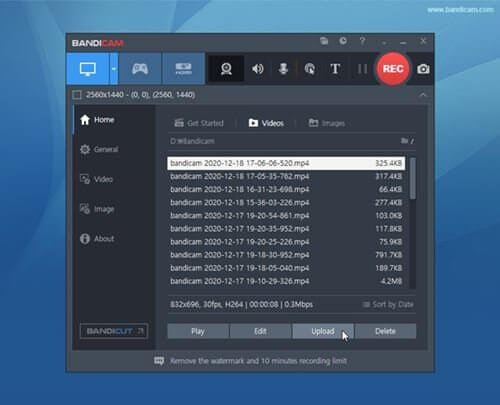
Teraz, keď ste sa úplne zoznámili so softvérom Bandicam, môžete si ho nainštalovať do počítača. Pred stiahnutím však vezmite na vedomie, že Bandicam má bezplatné aj prémiové (platené) plány.
Bezplatná verzia Bandicamu vám umožňuje nahrávať obrazovku vo vysokej kvalite, ale na nahraté video vytvára vodoznak. Bezplatná verzia Bandicamu má tiež obmedzené funkcie.
Aby ste mohli Bandicam využívať naplno, musíte si kúpiť prémiovú (platenú) verziu rekordéra obrazovky Bandicam. A zdieľali sme najnovšie odkazy na stiahnutie Bandicamu.
Ako nainštalovať Bandicam na PC?
Je veľmi jednoduché nainštalovať Bandicam na PC. Najprv si musíte stiahnuť a nahrať inštalačné súbory, ktoré sú v predchádzajúcich riadkoch. Po stiahnutí spustite inštalačný súbor a dokončite inštaláciu podľa pokynov na obrazovke.
Po inštalácii môžete Bandicam používať vo svojom počítači.
- Prvý krok. Najprv spustite Bandicam na počítači. Potom kliknite na šípku rozbaľovacej ponuky a zvoľte „Celá obrazovka".
Bandicamp v programe vyberte celú obrazovku - Druhý krok. Po dokončení kliknite na tlačidlo „rec . Bandicam pridá rozhranie nahrávania v hornej časti obrazovky.
- Tretí krok. Nahrávanie zastavíte stlačením tlačidla „Stop. Môžete tiež stlačiť tlačidlo (F12) zastavte nahrávanie.
- Štvrtý krok. Teraz choďte na Domov Potom videá Na prehrávanie, úpravu alebo odosielanie zachytených videí.
Nahrávanie obrazovky Bandicam
A takto môžete použiť Bandicam na zaznamenanie celej obrazovky počítača.
Tiež by vás mohlo zaujímať:
- 8 najlepších aplikácií na nahrávanie obrazovky pre Android s profesionálnymi funkciami
- Ako nahrávať obrazovku iPhone a iPad
- Ako nahrávať obrazovku na počítači Mac so zvukom a bez zvuku?
Dúfame, že vám tento článok bude užitočný Ako stiahnuť a nainštalovať najnovšiu verziu Bandicamu pre PC. Podeľte sa s nami o svoj názor a skúsenosti v komentároch.